ExcelのIFS関数の使い方
ExcelのIFS関数は、複数の条件を設定し、それぞれの条件に対応した値を返すことができる関数です。今回は、IFS関数の使い方とサンプルについて解説していきます。
IFS関数の書式
IFS関数の書式は以下のようになります。
IFS (論理式1,値が真の場合1,[論理式2~127],[値が真の場合2~127])
IFS関数は、最大127個の論理式とそれに対応する値を指定できます。IFS関数は、論理式が真(TRUE)である場合に対応する値を返します。複数の論理式が真である場合、最初に真と評価された論理式に対応する値が返されます。
引数の説明
- 論理式1~127
- 評価する論理式を指定します。真(TRUE)または偽(FALSE)の値を返す式を指定してください。「残りの場合はすべて」を意味する場合には「TRUE」を直接入力します。通常は最後の論理式に「TRUE」を入力します。
- 値が真の場合1~127
- 対応する論理式が真(TRUE)の場合に返す値を指定します。
IFS関数の使用例
以下に、IFS関数の使用例を示します。次の表は、社員の名前、売上、評価を示しています。
| 名前 | 売上 | 評価 |
|---|---|---|
| 山田 | 1200000 | |
| 佐々岡 | 1500000 | |
| 岸川 | 800000 |
売上が100万円未満の場合は「C」、100万円以上140万円未満の場合は「B」、140万円以上の場合は「A」と評価する場合(残りの場合)、IFS関数を使用して次のような計算式を作成します。「論理式:TRUE」は最後の論理式に指定します。
=IFS(B2<1000000, "C", B2<=1400000, "B",TRUE,"A")
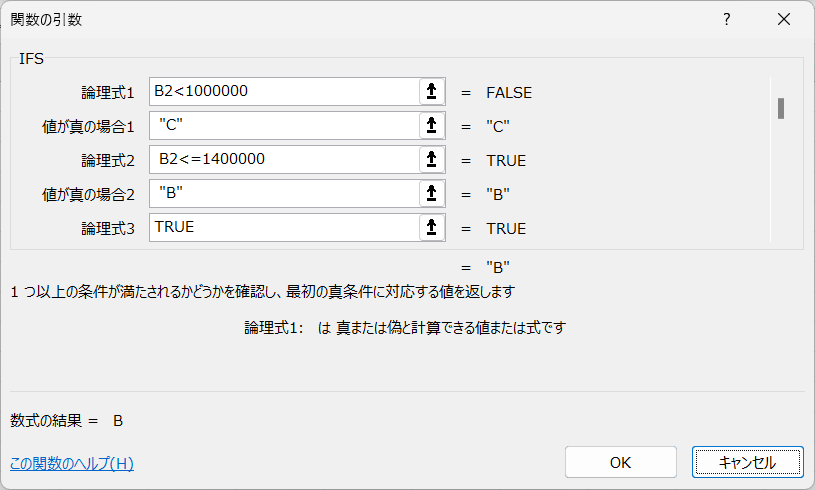
もしくは以下のような式です。左から順に処理されます。
=IFS(B2>=1400000, "A", B2>=1000000, "B",TRUE, "C")
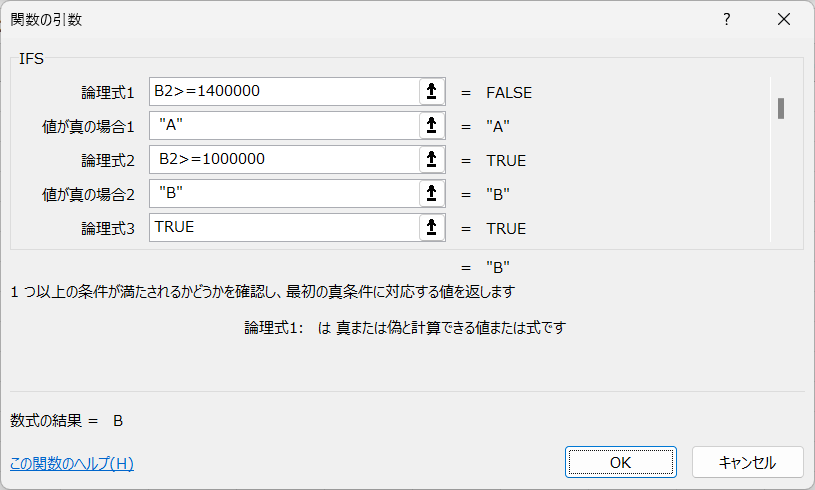
上記の計算式をC2セルに入力し、C3セルとC4セルにコピーすることで、それぞれの社員に対する評価が表示されます。結果は次のようになります。
| 名前 | 売上 | 評価 |
|---|---|---|
| 山田 | 1200000 | B |
| 佐々岡 | 1500000 | A |
| 岸川 | 800000 | C |
IFS関数を使うことで、複数の条件に基づいて値を表示することができます。この例では、売上に応じて社員の評価を行いましたが、さまざまなシチュエーションでIFS関数を活用することができます。
まとめ
ExcelのIFS関数は、複数の条件を設定し、それぞれの条件に対応した値を返すことができる関数です。IFS関数の書式は以下の通りです。
IFS (論理式1,値が真の場合1,[論理式2~127],[値が真の場合2~127])
論理式が真(TRUE)である場合に対応する値を返します。複数の論理式が真である場合、最初に真と評価された論理式に対応する値が返されます。この記事では、IFS関数の基本的な使い方やサンプルを紹介しました。初級者でもわかるように、正確で丁寧な解説を目指しました。ぜひ実際に試して、IFS関数の便利さを体感してください。

